لقد تقدم الذكاء الاصطناعي بشكل لا يصدق ولمس كل جانب من جوانب حياتنا تقريبًا - بما في ذلك التقاط الصور. نحب جميعًا إنشاء الذكريات ومشاركة الصور مع الأصدقاء والعائلة. يجعل الوصول إلى أفضل برامج تحرير الصور المجانية المدعومة بالذكاء الاصطناعي تحرير صورك وتحسينها أسهل بكثير والمنتج النهائي أكثر جاذبية.

ستستعرض هذه المقالة أفضل برامج تحرير الصور المجانية المتوفرة حاليًا.
أفضل برامج تحرير الصور بالذكاء الاصطناعي المجانية
تتمتع برامج تحرير الصور المجانية بالذكاء الاصطناعي بالعديد من الميزات المختلفة. يوجد أدناه اختيارنا لأفضل الخيارات المتاحة.
1. صور جوجل
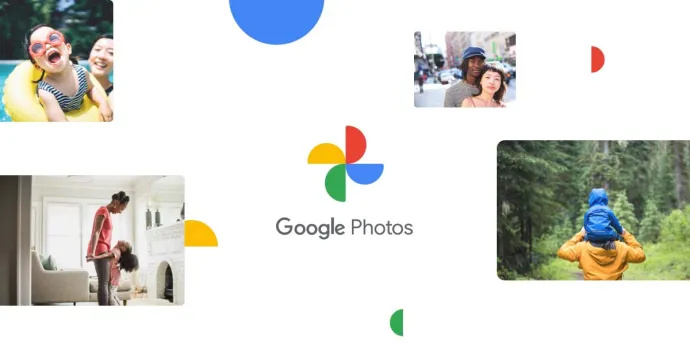
صور جوجل يساعدك على تنظيف الصور بسرعة. مع التركيز على المشاركة والتخزين ، لا يزال بإمكانك الاستفادة من بعض أدوات التحرير المتاحة. على وجه الخصوص ، إنه اختيار جيد لإجراء تعديلات بسيطة. قد يكون أي شخص يستخدم صور Google قد واجه تركيبات الإضاءة ، والتي يمكن تحقيقها بنقرة بسيطة. يمكنك أيضًا إصلاح التباين واختيار التأثيرات.
تشمل الميزات الشائعة: تحرير الصور ، وخيار تدوير الصور واقتصاصها ، وضبط المرشحات أو إضافتها ، وتغيير اللون والإضاءة ، وإضافة التأثيرات ، وتغيير الطوابع الزمنية والتاريخ ، والتراجع عن عمليات التحرير.
الايجابيات
- انه مجانا
- سحابة التخزين
- سهل الاستخدام
- إنها منصة مشتركة
سلبيات
- أدوات التحرير غير كافية
2. تعزيز تلقائي

autoenhance.ai هي أداة مجانية أخرى تستحق الدراسة. شيء واحد ملحوظ هو استبدال السماء. حتى مع سوء الأحوال الجوية ، يمكنك إنقاذ لقطاتك باستخدام تأثيرات السماء. هناك تصحيح منظور عندما تريد إنهاء احترافي. يمكن أن يساعد Autoenhance.ai في التعامل مع الزوايا المتزعزعة. يتطلب التحسين التلقائي تحميل الصورة ، ويتم التحرير تلقائيًا. يمكن تنزيل الصور على الفور. يسمح التطبيق بالتحرير السريع.
تتضمن بعض الميزات: تحسينات 360 ، إعادة تحديد الصور ، دمج صور الموارد البشرية ، دعم JOG و RAW ، والقدرة على تعزيز السطوع والتباين.
الايجابيات
- يدعم تنسيقات الصور المختلفة
- نسخة مجانية
- يمكنه معالجة صور متعددة في وقت واحد
- يستغرق أقل من 10 ثوانٍ لتحسين الصورة
سلبيات
- للحصول على 15 صورة أو أكثر ، يجب عليك الاشتراك في خطة مدفوعة
3. Generated.photos
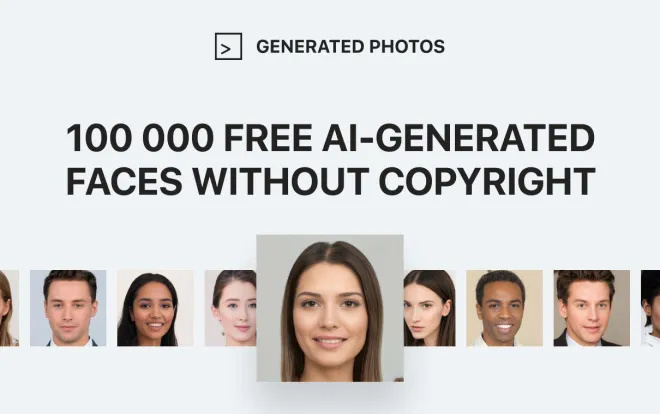
ولدت الصور هو الخيار الأفضل لأولئك الذين يرغبون في تعزيز العمل الإبداعي باستخدام الصور التي تم إنشاؤها بواسطة الذكاء الاصطناعي. يمكنك اختيار الصور من التطبيق أو من خلال API. تنشئ منظمة العفو الدولية هذه الصور بشكل فريد ويمكن استخدامها لأغراض مختلفة دون إتاوات أو دعاوى انتهاك.
يسمح لك التطبيق بالاستكشاف والتنزيل والإنشاء. يمكنك إجراء تغييرات بسهولة حتى تحصل على أفضل نتيجة. على سبيل المثال ، يمكنك تغيير ما يلي:
- وضع الرأس
- عمر
- المشاعر
- لون العين
تتيح خطة الاشتراك الشهرية 15 عملية تنزيل إذا كانت لديك حاجة تجارية. الشراء بالجملة يترجم إلى توفير على المدى الطويل.
الايجابيات
- خطة مجانية
- الكثير من الصور للعمل معها
- الأدوات تساعدك على تحقيق نتائج فريدة
سلبيات
- أنت بحاجة إلى ترخيص لاستخدام الصور تجاريًا
- تتطلب المزيد من الميزات خطة مدفوعة
4. بيكسلر
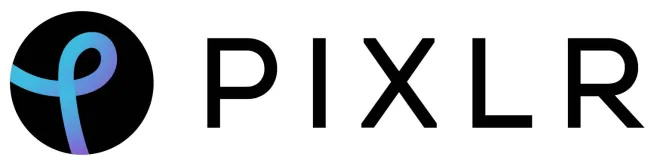
بيكسلر من بين أفضل برامج تحرير الصور المجانية لمنظمة العفو الدولية. حتى الميزات الأساسية تساعد المستخدمين على إنشاء صور رائعة. يمكن للمحرر عمل تصميمات على هاتفك أو متصفحك أو سطح المكتب. يمكنك البدء من الصفر بفيديو أو صورة أو اختيار القوالب المتاحة. بالإضافة إلى ذلك ، يمكن لـ Pixlr إنشاء صور مجمعة أو رسوم متحركة أو إضافة تأثيرات وفلاتر.
هناك خيار مدفوع للوصول إلى:
- أدوات حصرية
- دروس
- ملصقات
- أصول إضافية
- تراكبات الصور
يمكنك الوصول إلى الصور مباشرة من منصات التخزين مثل Dropbox و Google Drive وما إلى ذلك. يعد هذا خيارًا جيدًا للمحترفين الذين يحتاجون إلى تعديلات طفيفة على الصور.
الايجابيات
- واجهة بديهية
- اختيار جيد للمبتدئين
- سهل الاستخدام
- مرن
- خطة مجانية
سلبيات
- لمزيد من الميزات ، يلزم الاشتراك
5. Fotor
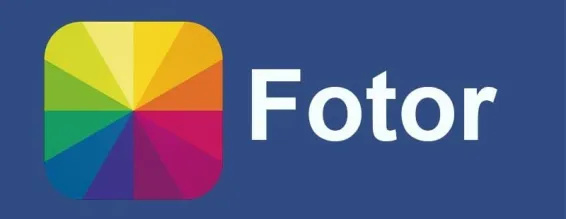
فوتور يحتوي على أدوات مجانية للتحرير ، وإنشاء صور مجمعة ، وإنشاء تصميمات رسومية ، وإضافة نص ، واقتصاص ، وتغيير حجم الصور. بالإضافة إلى ذلك ، Fotor Pro هو المستوى المدفوع الذي يسمح لك بالوصول إلى المؤثرات والمرشحات ، مما يجعله أحد أفضل الخيارات المتاحة حاليًا. يمكن الوصول إلى محرر الصور هذا على الأجهزة المحمولة ويمكن استخدامه على نظامي التشغيل Android و iOS. يعد اختيارًا جيدًا للمبتدئين في تحرير الصور ، فهو يقدم دروسًا تعليمية للإرشاد.
chrome // الإعدادات / إعدادات المحتوى
من أبرز الميزات: مُحسِّن الذكاء الاصطناعي ، ومزيل الشوائب والتجاعيد ، وتغيير حجم الصور واقتصاصها ، ومزيل الخلفية.
كيف تعرف ما إذا كان شخص ما قد قرأ رسالتك بدون إيصالات بالقراءة
الايجابيات
- سهل الاستخدام
- الأدوات الوظيفية
- خطة مجانية
- تقدم الخطة المدفوعة نسخة تجريبية مجانية
سلبيات
- لا يحفظ في الوقت الحقيقي
- يستهلك الكثير من مساحة الكمبيوتر الشخصي
6. أدوات Hotpot
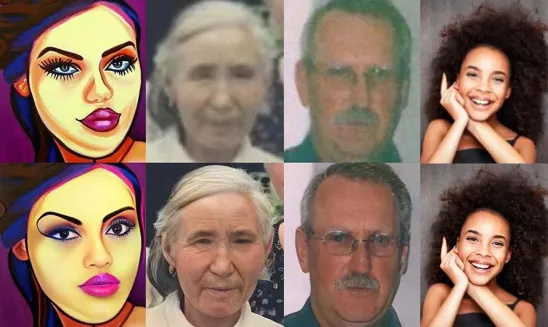
أدوات Hotpot مجانية ويمكن دمجها في موقع الويب من خلال Hotpot API. بصرف النظر عن تحرير الصور ، يمكن استخدامه لتصميم الرسوم وتحريرها. تشمل الخدمات الأخرى التي يمكنك الوصول إليها ما يلي:
- توطين التطبيق
- إضفاء الطابع الشخصي على الفن
- رفع مستوى الصور
- استعادة
- التلوين
- تأليف
- إزالة الكائن
إذا كنت تحب الفن ، فإن هذا التطبيق يتيح لك تحويل الصور. يمكن استخدامه لأبسط الوظائف ، مثل استعادة الصور في حالة تلفها أو التخلص من الكائنات.
الايجابيات
- تتم معالجة الصور بسرعة
- العديد من الميزات المجانية
- يمكنك العمل مع الصور القديمة
سلبيات
- تتم معالجة الصور بشكل أبطأ في الإصدار المجاني
7. لونابيك
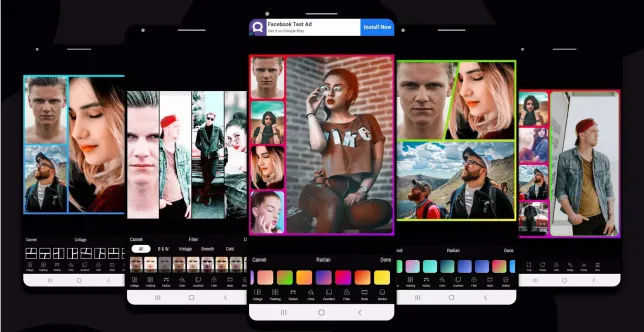
لونابيك هي أداة سهلة الاستخدام عبر الإنترنت لتحرير الصور. أولاً ، قم بتحميل الصور واختر التأثيرات الفنية المطلوبة. بعد ذلك ، يبدأ Lunapic في التحرير تلقائيًا.
تشمل الميزات الرئيسية: تعديل مستويات الضوء ، والفن ، والمرشحات ، وأنواع أخرى من التأثيرات ، وأدوات إنشاء GIF والرسوم المتحركة ، والقدرة على استبدال الخلفية أو إزالتها ، وتدوير الصور واقتصاصها ، ووضع تعليقات على الصور.
الايجابيات
- من السهل مشاركة الصور المعدلة على المنصات الاجتماعية
- العديد من المؤثرات والرسوم المتحركة المجانية
- يتم تنفيذ المهام بسرعة
سلبيات
- ميزات الإعلانات
- حجم الصورة المقيد
8. IPiccy

iPiccy هو محرر صور جيد آخر مدعوم بالذكاء الاصطناعي ويمكن الوصول إليه عبر الإنترنت. يمكنك أيضًا الوصول إليه على الهاتف المحمول. الأدوات القوية المتاحة هي من بين الأفضل في السوق. يمكن تعديل الصور بنقرة واحدة للتحسين والتنقيح. تتضمن بعض الميزات الرئيسية: أكثر من 100 تأثير ، ووظيفة تصميم الرسوم ، وصانع الكولاج.
الايجابيات
- يساعد على إزالة الظلال والإبرازات
- يدعم الحفظ السحابي
- صور أكثر حيوية ووضوحًا من خلال استخراج التفاصيل
- يمكن تغيير التعرض والخلفية
سلبيات
- تحتاج إلى حساب للوصول إلى بعض الأدوات
9. تحسين YouCam

ال تحسين YouCam تسهل الأداة عمليات اللمس البسيطة للصورة. هذا التطبيق المخصص متاح فقط لأجهزة iOS. يجب على مستخدمي Android استخدام تطبيق الويب. بعد التحميل ، تتم إضافة علامة مائية تلقائيًا إلى أسفل يسار الصورة. يتيح لك شريط التمرير رؤية الاختلافات بين لقطة الشاشة الأصلية والمحسّنة. التكبير ممكن أيضا باستخدام هذه الأداة. لا توجد عناصر تحكم إضافية ، مما يعني أنه لا يمكنك التلاعب بالإعدادات لتحقيق النتيجة المرجوة. ومع ذلك ، فهو خيار جيد لتحسين حدة الصورة وسطوعها.
الايجابيات
- يمكن تحسين السطوع والحدة
- لا يوجد حد لدقة الصورة
- يمكن تحسين الصور الباهتة والقديمة بسهولة
سلبيات
- لا يمكن استخدام الصور تجاريًا
- ليس هناك الكثير من الأدوات والميزات
- الصور تحمل علامة مائية بمجرد تحسينها باستخدام الإصدار المجاني
10. BeFunky
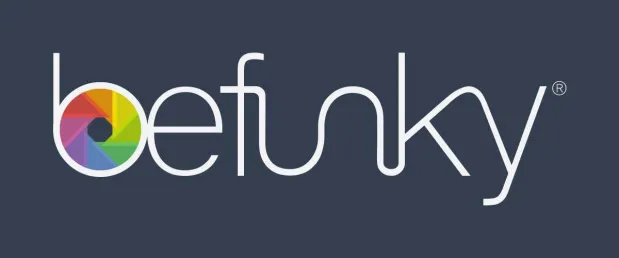
BeFunky هو محرر آخر ذو مستويات مجانية ومدفوعة. يعد هذا خيارًا مثاليًا لتحرير الصور دون تخزين الصور عبر الإنترنت. باستخدام الإصدار المجاني ، يمكنك الوصول إلى أكثر من 100 مؤثر رقمي ، بما في ذلك: اقتصاص الصور وتغيير حجمها ، وتعديل التعريض الضوئي ، وتحسين الصور تلقائيًا ، وإضافة تأثيرات مختلفة مثل التدرج الرمادي والنقوش القصيرة.
الايجابيات
- متوفر على كل من iOS و Android
- لا يلزم إنشاء حساب
- يمكن تنزيل الصور ومشاركتها
سلبيات
- ميزات الإعلانات
- عمليات الشراء داخل التطبيق مطلوبة لمزيد من المحتوى
تحقيق نتائج مبهرة
في الماضي ، إذا كان لابد من تحرير صورة أو صورة ، فأنت بحاجة إلى العديد من التعديلات الدقيقة للحصول على النتائج المرجوة. كان إدخال محرري الصور بالذكاء الاصطناعي بمثابة تغيير في قواعد اللعبة. الأمور أسهل بكثير ، وكل شيء ممكن تقريبًا. حقيقة أن هناك برامج تحرير صور مجانية تعمل بالذكاء الاصطناعي تجعل الأمور أفضل. في بعض الحالات ، لا يلزم التنزيل. تسهل إمكانية الوصول وتنوع الميزات على المستهلكين اختيار التطبيق الذي يشعرون أنه سيلبي احتياجاتهم بشكل أفضل.
هل سبق لك استخدام محرر صور AI مجاني؟ هل حصلت على النتائج المرجوة؟ واسمحوا لنا أن نعرف في قسم التعليقات أدناه.









